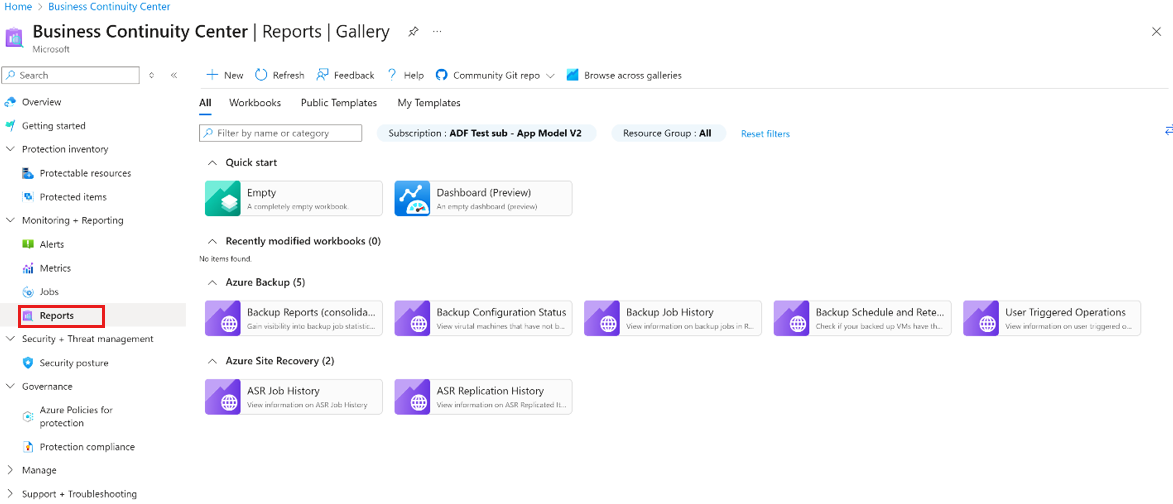Samouczek: konfigurowanie i wyświetlanie raportów
W tym samouczku opisano sposób konfigurowania i wyświetlania raportów w Centrum ciągłości działania platformy Azure.
Usługa Azure Business Continuity Center udostępnia rozwiązanie do raportowania dla administratorów kopii zapasowych i odzyskiwania po awarii w celu uzyskania szczegółowych informacji na temat danych długoterminowych związanych z usługami Azure Backup i Azure Site Recovery. To rozwiązanie obejmuje:
- Przydzielanie i analizowanie używanego magazynu w chmurze.
- Inspekcja kopii zapasowych i przywracania.
- Identyfikowanie kluczowych trendów na różnych poziomach szczegółowości.
Rozwiązanie raportowania w usłudze Azure Business Continuity Center używa dzienników usługi Azure Monitor i skoroszytów platformy Azure. Te zasoby umożliwiają uzyskanie wglądu w majątek chroniony za pomocą usługi Azure Backup lub Azure Site Recovery.
Konfigurowanie raportów
Aby skonfigurować raportowanie na potrzeby tworzenia kopii zapasowych i odzyskiwania lokacji, wykonaj następujące kroki:
Zaloguj się w witrynie Azure Portal.
Konfigurowanie obszaru roboczego usługi Log Analytics.
Skonfiguruj co najmniej jeden obszar roboczy usługi Log Analytics do przechowywania danych raportowania kopii zapasowych. Lokalizacja i subskrypcja tego obszaru roboczego usługi Log Analytics mogą różnić się od lokalizacji lub subskrybowania magazynów.
Aby wyświetlić dane przez dłuższy czas, zmodyfikuj okres przechowywania obszaru roboczego usługi Log Analytics. Dane w obszarze roboczym usługi Log Analytics są domyślnie przechowywane przez 30 dni .
Skonfiguruj ustawienia diagnostyki dla magazynu.
Zasoby usługi Azure Resource Manager, takie jak magazyny usługi Recovery Services, rejestrują informacje o zadaniach tworzenia kopii zapasowych i odzyskiwania lokacji jako dane diagnostyczne.
Możesz również skonfigurować ustawienia diagnostyczne dla majątku BCDR, wykonując kroki dla usług Azure Backup i Azure Site Recovery.
Uwaga
Po skonfigurowaniu diagnostyki ukończenie początkowego wypychania danych trwa do 24 godzin . Po przeprowadzeniu migracji danych do obszaru roboczego usługi Log Analytics dane w raportach mogą zająć trochę czasu, ponieważ dane bieżącego dnia nie są dostępne w raportach.
Dowiedz się więcej na temat konwencji.
Wyświetlanie raportów w Centrum ciągłości działania platformy Azure
Zalecamy rozpoczęcie wyświetlania raportów dwa dni po skonfigurowaniu magazynów w celu wysyłania danych do usługi Log Analytics.
Aby wyświetlić raporty po skonfigurowaniu magazynu (w celu transferu danych do obszaru roboczego usługi Log Analytics), wykonaj następujące kroki:
Zaloguj się w witrynie Azure Portal.
Przejdź do pozycji Business Continuity Center Monitoring+Reporting Reports (Monitorowanie i raportowanie>centrum>ciągłości działania firmy).
Centrum ciągłości działania platformy Azure udostępnia różne raporty dla usług Azure Backup i Azure Site Recovery, które ułatwiają pobieranie danych historycznych na potrzeby inspekcji i kierownictwa.
Wybierz wymagany typ raportu dla usług Azure Backup i Azure Site Recovery.
Dodatkowe funkcje raportowania
Rozwiązanie do raportowania, które zapewnia centrum ciągłości działania platformy Azure, obejmuje również następujące możliwości:
Uwaga
Aby dowiedzieć się więcej o oczekiwanym zachowaniu raportów BCDR, zobacz konwencje używane w raportach BCDR.